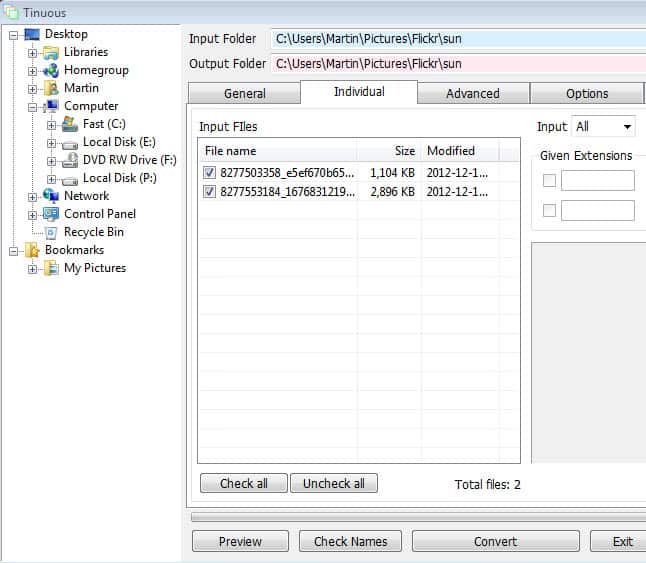Continui è un programma gratuito per dispositivi Microsoft Windows che permette di convertire diversi formati di immagini in modalità batch.
Quando si tratta di convertire le immagini in massa, gli utenti di Windows hanno un sacco di scelte. Abbiamo già recensito programmi come Photo Magician, Image Converter Plus o Fotosizer, in passato, che consente di convertire le immagini in massa.
Continui è un altro programma per l’attività.
Se avete usato uno di autore, con altri programmi, è conoscere l’interfaccia già in quanto è simile in tutte le applicazioni.
Si tratta di un versatile editor di immagini che consente di convertire tutte le immagini che si aggiunge ad esso.
Continui
Il programma visualizza una cartella browser a sinistra che consente di scegliere una directory che contiene le immagini che si desidera convertire.
È possibile fare clic sulla scheda individuo in seguito per visualizzare l’anteprima di tutte le immagini memorizzate nella directory. Qui è possibile inoltre deselezionare le immagini e utilizzare l’estensione filtri sulla destra per filtrare la selezione in questo modo.
È quindi possibile utilizzare l’generale, avanzate e opzioni di schede per configurare l’output desiderato.
Ecco come è possibile utilizzare le schede per:
- Generale: Questa scheda consente di selezionare il formato di output e il formato di impostazioni di qualità. È possibile inoltre selezionare una dimensione massima del file, modificare il nome del file di output utilizzando i prefissi e i suffissi, configurare transofmration opzioni come la rotazione delle immagini o restringimento di loro, e se si desidera che il file di input per essere eliminati o spostati nel Cestino.
- Avanzate: Qui è possibile configurare il formato di file specifico correzioni. Questo include la luminosità, il contrasto, la saturazione e la tonalità, la profondità di bit, la trasparenza, se supportato e formato modifiche specifiche.
- Opzioni: in Questa scheda sono elencati di installazione di configurazioni specifiche. È possibile aggiungere un menu invia a voce per il programma, specificare se si desidera che il programma per eseguire il prelievo automatico di specifiche cartelle con le immagini su start, e se volete informazioni per essere visualizzati durante la conversione.
Un clic su anteprima nella parte inferiore dell’interfaccia si apre l’immagine attualmente selezionata nel suo modulo convertito in un editor di immagini che consente di verificare le modifiche che si desidera apportare prima di effettivamente fare. Qui è anche possibile fare clic su controlla nomi per verificare che i nomi siano impostate correttamente per l’uscita.
Verdetto:
Il programma lascia poco a desiderare in termini di conversione di immagini che si trovano in una cartella su un dispositivo di archiviazione collegato. Un’opzione per aggiungere le immagini da più posizioni sarebbe stato utile, ma non sembra essere disponibili in questa versione del programma. Più che altro è tutto lì quello che si aspetta un’immagine la conversione di offrire a voi. La funzione di anteprima è particolarmente utile in quanto permette di visualizzare in anteprima le immagini in base alla configurazione cambiamenti che avete fatto finora, in modo che è possibile regolare facilmente le impostazioni, se necessario.